看起来科技界的每个人都在使用 GitHub。想知道你是否也需要它吗?让我们对初学者进行简要的概述,看看 Git 和 GitHub 是什么,以及如何立即开始使用它们。
什么是 Git?
我们首先来定义一下什么是 Git,以及你可以从中得到什么好处。Git 是一个开源分布式版本控制系统。简单来说,这意味着什么?
基本上,Git 是一个内容跟踪器。由于其功能,它通常用于存储代码。更重要的是,它用于存储多个版本的代码,维护已发生更改的历史记录。作为 分布式 版本控制系统,Git 有一个存储在服务器上的远程存储库和存储在开发人员计算机上的本地存储库。因此,感谢 Git:
- 多个开发人员可以 并行 ;
- 总是可以 回到 旧版本的代码。
要开始使用 Git,您需要 在计算机上 安装它
什么是 GitHub?
GitHub 基本上是一个代码托管平台,开发人员可以在此存储他们的项目、协作和相互交流。在没有 GitHub 界面的情况下使用 Git 需要一些技术专业知识,而 GitHub 非常用户友好,甚至非开发人员也经常使用它来管理不同类型的项目。
为了更好地理解,让我们看看作为一名有抱负的数据科学家或软件开发人员,您可以如何从 GitHub 中受益。
- 首先,GitHub 上的个人资料非常适合存储和展示 您的项目组合 - 它展示了您自己的项目以及您对其他项目的贡献。
- 交流 的好地方 。GitHub 上存储了数百万个公共项目,您可以找到自己感兴趣并可以做出贡献的项目。您无需通过电子邮件联系开发人员并说服他们您可以做出有价值的贡献。相反,您可以简单地通过分叉他们的存储库来“复制”他们的项目,创建原始项目的更好版本,然后通过创建拉取请求向原始开发人员展示您的工作。
要开始享受 GitHub 功能,您首先需要 注册 一个帐户。
在接下来的几节中,我将为初学者简要介绍 Git 和 Github。特别是,我们将了解如何在 GitHub 上存储项目以及如何进行更改和跟踪更改。实际上,您可以在 GitHub 网站上直接完成大部分操作,该网站具有非常友好的用户界面。或者,您可以使用终端命令来管理项目 - 这种方法对初学者来说更具挑战性,但速度更快。我们将在这里简要介绍这两种方法。
创建新的存储库
创建存储库 来开始您的 GitHub 体验 。这是存储与您的项目相关的所有文件的地方。它不一定仅限于代码 - 您可以在 GitHub 存储库中存储各种文件,包括图像、视频、数据集等。
要创建存储库,您只需要:
- 点击右上角的“+”按钮,选择“ 新建存储库 ”;
- 如果需要,给你的存储库命名并写下描述;
- 选择您的存储库是私有的还是公共的;
- 使用 README 文件 初始化存储库的复选框 .
强烈建议包含 README 文件,因为这是人们访问您的存储库时看到的第一件事,也是存放有关项目的所有重要信息的绝佳位置。通常,README 文件会解释项目的内容、它为什么有用、如何开始项目等。如果您希望此项目演示看起来美观且专业,请务必遵循 GitHub 的 Mastering Markdown .
此外,虽然放置在存储库根目录中的 README 文件将成为整个项目的“首页”,但您也可以将这些文件放入项目的子目录中,以便在需要时显示此类信息屏幕。
现在,您 上传和编辑文件 。如果您更喜欢在本地计算机上工作,只需单击“ 克隆或下载 ”按钮并选择“ 下载 ZIP ”即可下载存储库。
我们还练习使用终端命令将文件添加到您的项目中。
设置使用 Git 的环境
我假设您已经在计算机上安装了 Git。现在您需要向 Git 提供:
-
姓名:
git config --global user.name "name" -
电子邮件:
git config --global user.email "email"
确保在此处包含您在 GitHub 上注册时使用的相同电子邮件。
使用命令行将现有项目添加到 GitHub
下载新存储库后,您可以在本地计算机上看到它作为文件夹。现在将现有项目复制或移动到此文件夹。
让我们看看如何将该项目添加到您的 GitHub 存储库:
-
p18
cd my_project -
第19页
git init -
第20页
git add .第21页
git add --all第22页
git addfile_name -
第23页
git commit -m"your_message"第24页
-
p25
git remote add originURLp26
p27
git remote -v -
第28页
git push origin master第29页
现在,本地项目文件夹中的所有文件都已添加到远程存储库。例如, 项目最初仅包含 README.md 文件,但现在它还包含一些代码和图像文件:
使用 Git 跟踪变更
您可以在本地计算机上处理项目: 添加 文件、 更改 文件、 删除 文件。如果您希望将这些更改推送到远程 GitHub 存储库,则只需要三个命令行:
-
git 添加 .或git file_name将 add 到暂存环境。 -
git 更改 -m "message"提交 commit 并在提交信息中解释它们。 -
git 更改将 push 推
让我们在 GitHub 上创建您的第一个项目!
现在您知道如何开始使用 GitHub 了。是时候练习了!将存储在本地计算机上的一个项目介绍给全世界。
如果您想创建真正令人印象深刻的项目,请通过 的 SQL、Python 和 R 课程 。成功取决于不断的努力和终身学习。祝你好运!
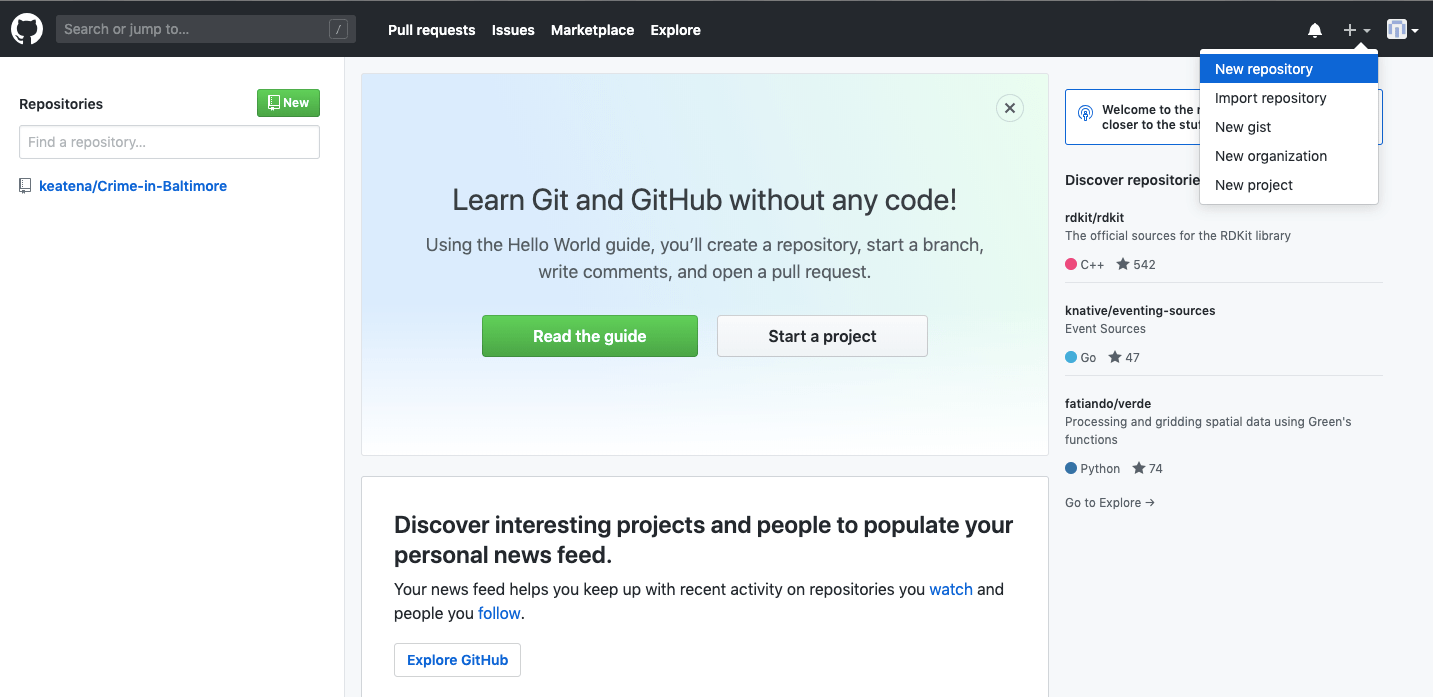
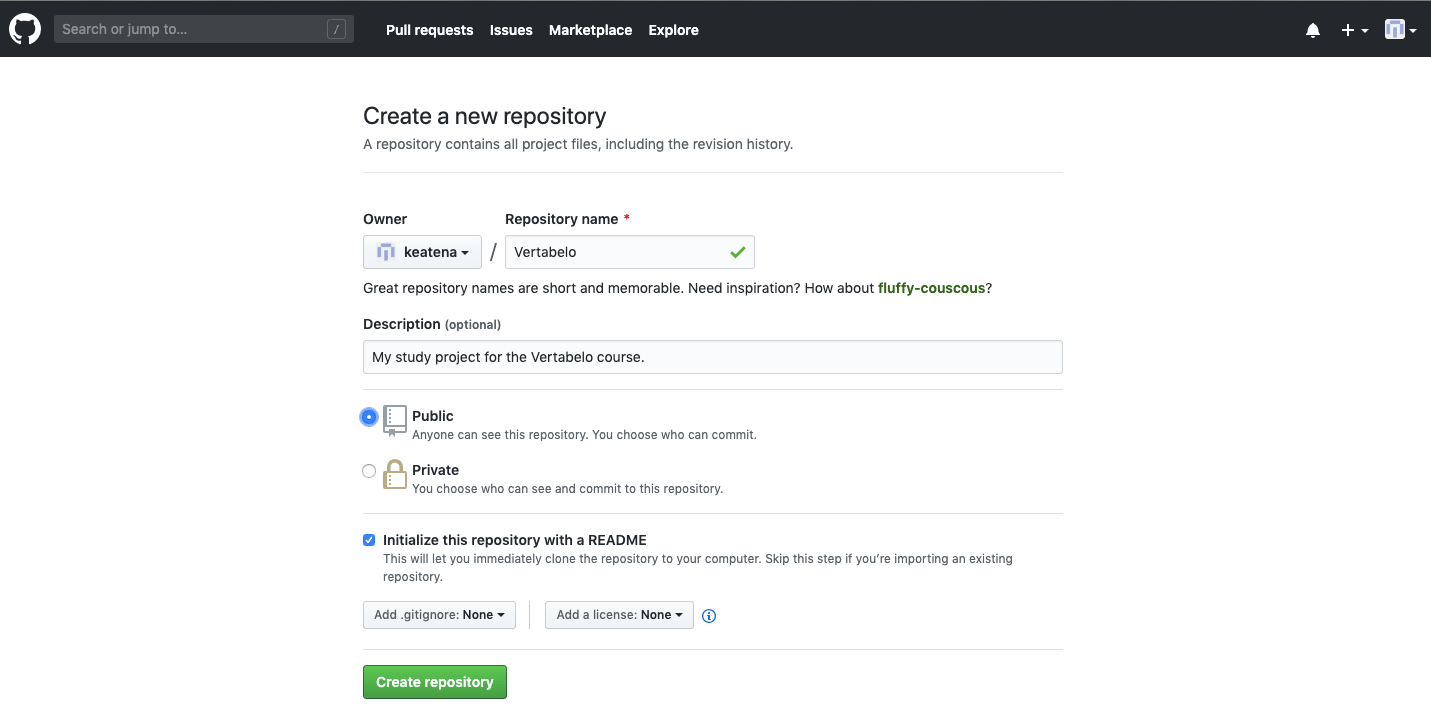
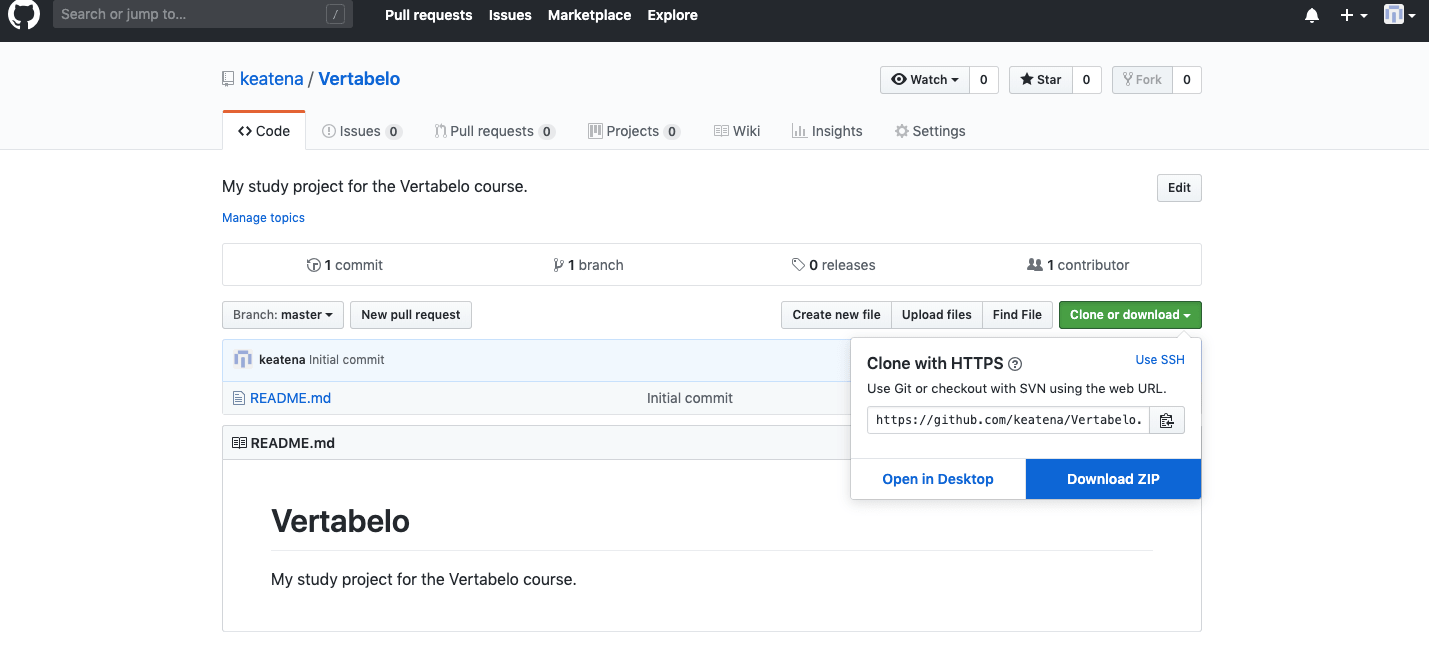
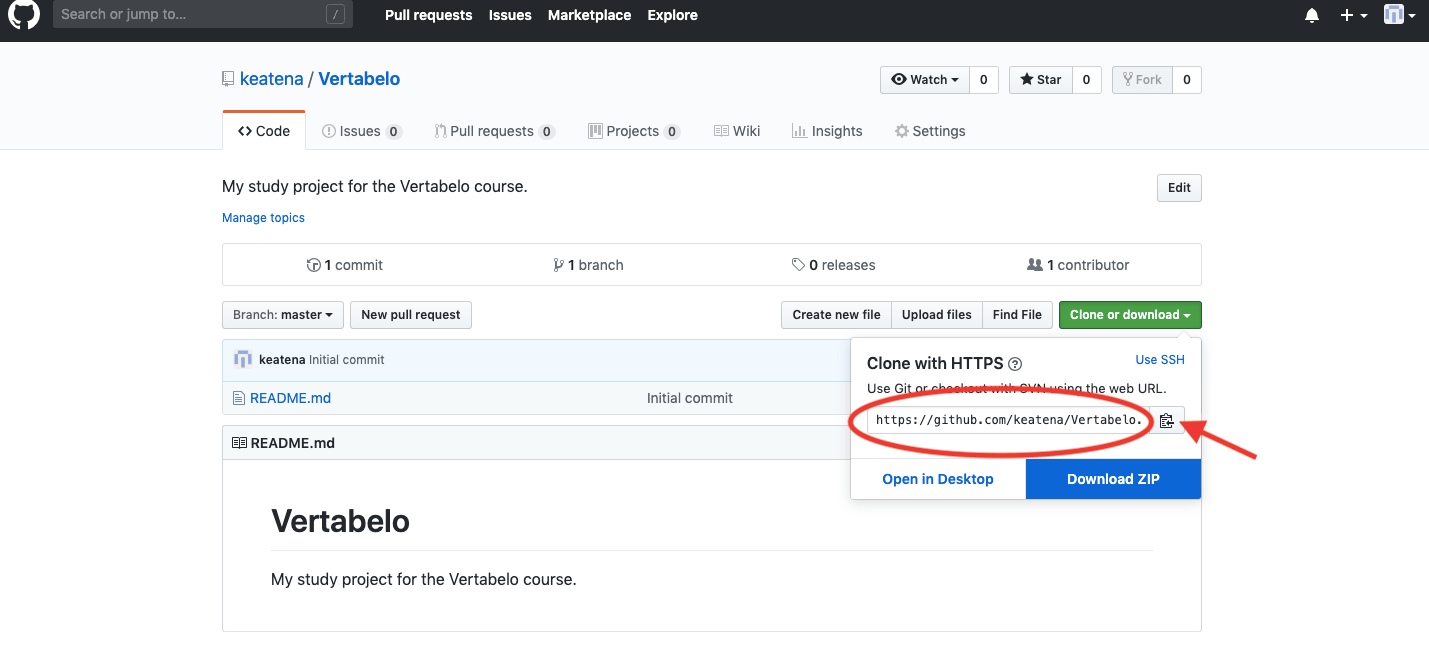
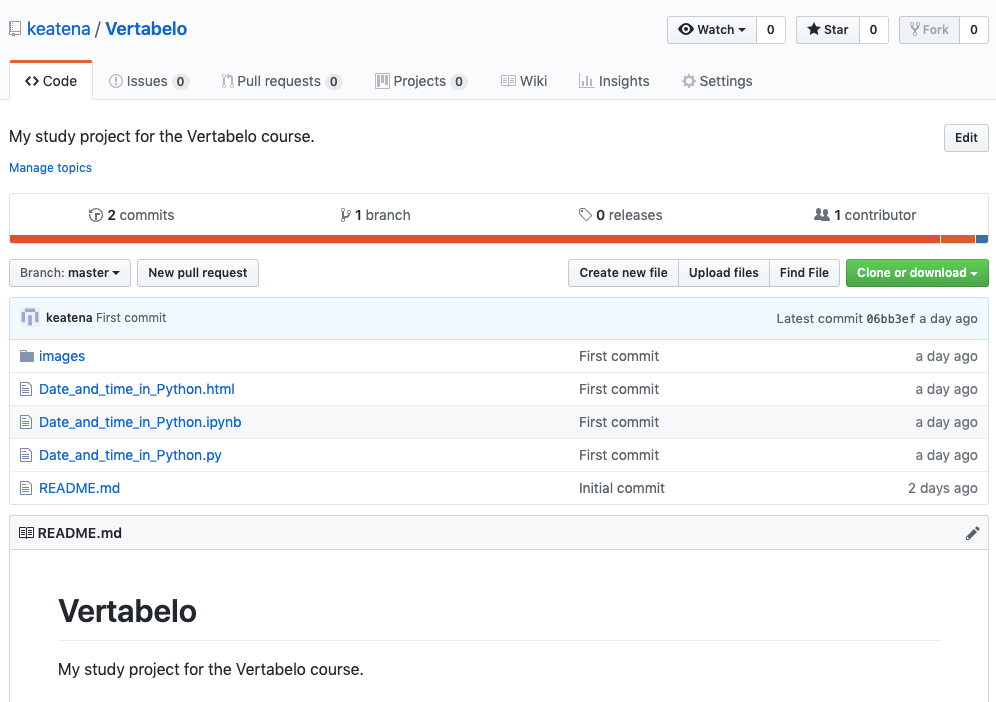






发表评论 取消回复